绘制甘特图的步骤
横道图也称甘特图
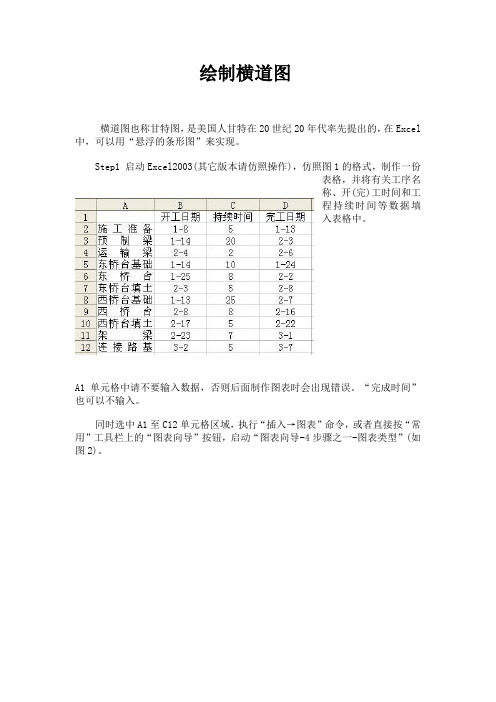
绘制横道图
横道图也称甘特图,是美国人甘特在20世纪20年代率先提出的,在Excel 中,可以用“悬浮的条形图”来实现。
Step1 启动Excel2003(其它版本请仿照操作),仿照图1的格式,制作一份
表格,并将有关工序名
称、开(完)工时间和工
程持续时间等数据填
入表格中。
A1单元格中请不要输入数据,否则后面制作图表时会出现错误。
“完成时间”也可以不输入。
同时选中A1至C12单元格区域,执行“插入→图表”命令,或者直接按“常用”工具栏上的“图表向导”按钮,启动“图表向导-4步骤之一-图表类型”(如图2)。
Setp2 切换到“自定义类型”标签下,在“图表类型”下面的列表中,选中“悬浮的条形图”选项,单击“完成”按钮,图表插入到文档中。
然后用鼠标双击图表的纵坐标轴,打开“坐标轴格式”对话框,切换到“刻度”标签下,选中“分类次序反转”选项;再切换到“字体”标签下,将字号设置小一些,确定返回。
小技巧:经过此步操作,图表中有关“工序名称”就按开工顺序从上到下排列了,这样更符合我们的实际情况。
Step3 仿照上面的操作,打开横坐标轴的“坐标轴格式”对话框,在“刻度”标签中,将“最小值”和“交叉于”后面的方框中的数值都设置为“37994”(即日期2004-1-8的序列值,具体应根据实际情况确定);同时,也在“字体”标签中,将字号设置小一些,确定返回。
调整好图表的大小和长宽比例,一个规范的横道图制作完成(图3)。
你也可以利用相应的设置对话框,修改图表的格式、颜色等设置,感兴趣的读者请自己练习设置。
甘特图的绘制及应用
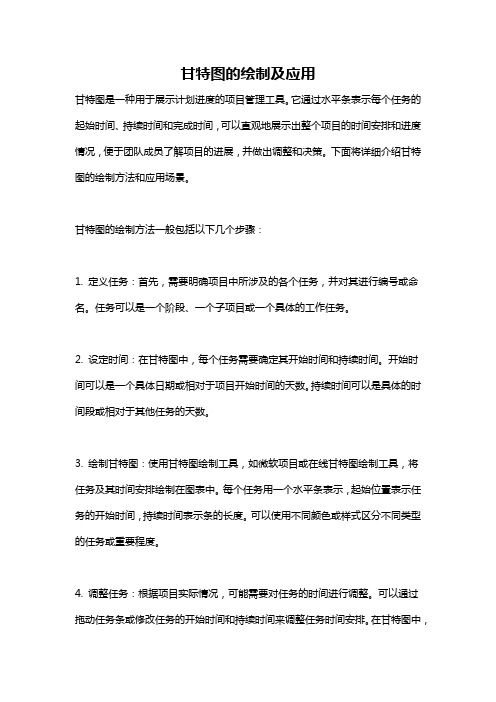
甘特图的绘制及应用甘特图是一种用于展示计划进度的项目管理工具。
它通过水平条表示每个任务的起始时间、持续时间和完成时间,可以直观地展示出整个项目的时间安排和进度情况,便于团队成员了解项目的进展,并做出调整和决策。
下面将详细介绍甘特图的绘制方法和应用场景。
甘特图的绘制方法一般包括以下几个步骤:1. 定义任务:首先,需要明确项目中所涉及的各个任务,并对其进行编号或命名。
任务可以是一个阶段、一个子项目或一个具体的工作任务。
2. 设定时间:在甘特图中,每个任务需要确定其开始时间和持续时间。
开始时间可以是一个具体日期或相对于项目开始时间的天数。
持续时间可以是具体的时间段或相对于其他任务的天数。
3. 绘制甘特图:使用甘特图绘制工具,如微软项目或在线甘特图绘制工具,将任务及其时间安排绘制在图表中。
每个任务用一个水平条表示,起始位置表示任务的开始时间,持续时间表示条的长度。
可以使用不同颜色或样式区分不同类型的任务或重要程度。
4. 调整任务:根据项目实际情况,可能需要对任务的时间进行调整。
可以通过拖动任务条或修改任务的开始时间和持续时间来调整任务时间安排。
在甘特图中,任务之间可能存在依赖关系,需要确保调整后的时间安排仍满足项目的逻辑顺序。
5. 更新甘特图:一旦任务时间被调整,需要及时更新甘特图,保持图表与实际进展的一致性。
可以使用甘特图软件的自动更新功能,或手动修改图表中的任务时间。
甘特图的应用非常广泛,主要体现在以下几个方面:1. 项目管理:甘特图是项目管理中最常用的工具之一。
通过绘制甘特图,项目团队可以清晰地了解项目的时间安排和进度情况,有助于监控项目进展,及时发现问题,并采取相应的措施。
甘特图也可以用来进行资源分配和任务分配,帮助团队成员理解自己所负责的任务和时间要求。
2. 进度控制:甘特图可以帮助团队成员清楚地了解项目的计划和实际进展差距,以及各个任务的完成情况。
可以通过甘特图进行进度监控,及时发现和解决延期或滞后的任务,确保项目按照计划进行。
甘特图绘制详细教程
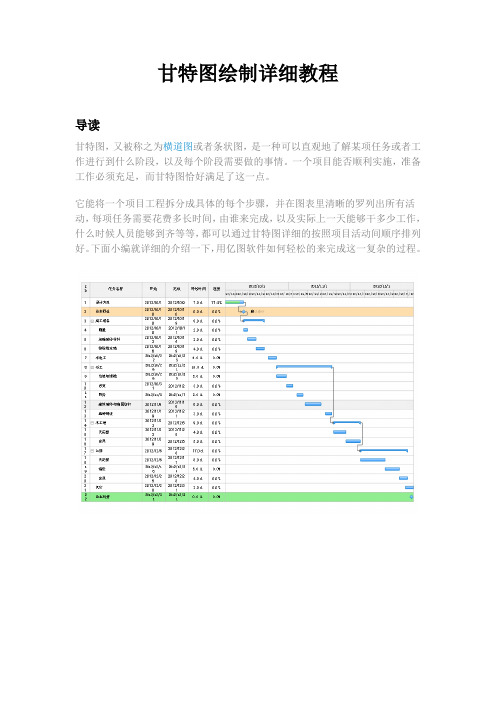
甘特图绘制详细教程导读甘特图,又被称之为横道图或者条状图,是一种可以直观地了解某项任务或者工作进行到什么阶段,以及每个阶段需要做的事情。
一个项目能否顺利实施,准备工作必须充足,而甘特图恰好满足了这一点。
它能将一个项目工程拆分成具体的每个步骤,并在图表里清晰的罗列出所有活动,每项任务需要花费多长时间,由谁来完成,以及实际上一天能够干多少工作,什么时候人员能够到齐等等,都可以通过甘特图详细的按照项目活动间顺序排列好。
下面小编就详细的介绍一下,用亿图软件如何轻松的来完成这一复杂的过程。
新建甘特图:新建“项目管理”,选择“甘特图”模板或者例子。
然后从软件左侧的“甘特图”符号库中拖拽一个甘特图形状开始绘图。
拖拽“甘特图”至绘图页面后,会自动跳出“甘特图选项”窗口,可以在这里设置一些基本数据,比如:日期格式、工作日期、日期单位等等,设置好之后点击“OK”即可开始设置任务。
温馨提示:“甘特图选项”——“日期单位”中的“开始/结束日期”,是用来控制甘特图右侧时间条显示的开始和结束时间,并非是“Start/Finish”的时间。
新增任务:1、点击甘特图,将鼠标移至任务所在的一行,右键新增任务或者子任务。
2、点击甘特图,在“甘特图”菜单栏,选择插入新任务或者添加子任务。
温馨提示:新增任务会加在现有任务上方,新增子任务会加在现有子任务下方。
调整甘特图列宽:鼠标移动至两列之间的连接线处,如下图所示,拖动该线条来调整列宽。
调整任务类型:鼠标右键,选择“凸排/缩进”,或者在“甘特图”菜单栏中选择“凸排/缩进”。
此操作可以在相同的任务优先级向上或向下移动任务,也可以把它带到之前任务的下一级。
改变任务的时间轴:双击文本框输入任务的开始时间和结束时间,进展条可以自动根据新的时间更新。
同样也可以拖拽进度条的黄色控制点改变初始时间、结束时间、和持续时间。
温馨提示:主任务的时间受其下面子任务时间影响,子任务时间修改后,主任务时间会自动进行调整的。
简单几步,教你制作漂亮的项目进度图(甘特图)

简单几步,教你制作漂亮的项目进度图(甘特图)
项目进度图,又叫甘特图,是一种非常漂亮而实用的图表,用Excel制作甘特图非常方便。
首先,准备好需要的数据,包括项目开始、结束日期,以及持续时间。
然后,选取前两列数据,点击【插入】菜单下的【堆积条形图】,得到一个默认样式的图表。
然后,选择表中的持续时间数据,即D2:D7区域,点击条形图,按Ctrl+V粘贴,可生成蓝橙相接的条形图。
然后,选中蓝色条设置其填充颜色为【无填充】。
然后,在左侧坐标轴上右键【设置坐标轴格式】,在右侧菜单中选中【逆序类别】,这样就可以按照数据源的顺序排列图表。
然后,选择第一个项目的开始日期,按Ctrl+1组合键查看其日期码。
并将这个日期码设置为时间轴的最小值。
最后,适当调整甘特图的字体、颜色等样式,得到如下图所示的结果(仅供参考)。
甘特图的制作是不非常简单?你学会了吗?。
《甘特图制作》课件
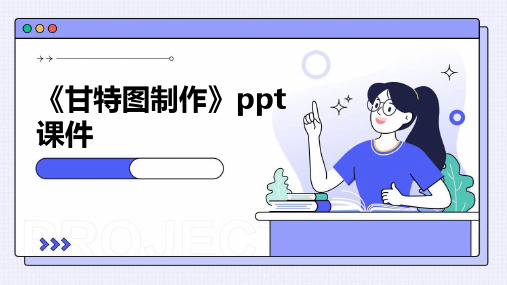
丰富的图表样式
GanttPRO 提供多种图表 样式,包括甘特图、柱状 图、折线图等,方便用户 根据需求选择。
实时同步
GanttPRO 支持多人实时 同步编辑,方便团队成员 协同工作。
Smartsheet
灵活的任务管理
移动端支持
Smartsheet 支持多种任务类型,包 括子任务、里程碑、依赖关系等,方 便用户对任务进行管理。
时间敏感型工作
适用于时间要求较高、需 要精确控制时间节点的工 作,如会议组织、活动策 划等。
02 甘特图制作步骤
确定项目任务和时间
确定项目目标
明确项目的整体目标和各个阶段 的目标,以便为任务分配提供依 据。
设定时间范围
根据项目目标和计划,设定甘特 图的时间范围,包括项目的开始 和结束时间。
创建任务列表
列出所有任务
将项目拆分成具体的任务,并逐一列 出。
确定任务的先后顺序
根据任务的逻辑关系,确定任务的先 后顺序,以便在后续步骤中建立任务 之间的依赖关系。
确定任务之间的关系
确定任务之间的依赖关系
根据任务的先后顺序,确定任务之间的依赖关系,如并行、 串行等。
绘制任务网络图
使用图表工具绘制任务网络图,以直观地展示任务之间的依 赖关系。
模板进行编辑。
多平台支持
Timeline 支持 Windows、Mac 、iOS 和 Android 系统,方便 用户在不同设备上进行项目管理
。
04 甘特图制作技巧
如何合理安排任务时间
确定任务起止时间
根据项目计划,确定每个任务的开始时间和结束 时间,确保时间安排合理且符合实际需求。
分配合理时间
根据任务的复杂程度和所需资源,为每个任务分 配合理的时间,避免时间不足或过度分配。
手把手教您绘制甘特图

步骤1
❖插入→ 二维条形图→ 堆积条形图
步骤2
❖ 在图中删除图例
步骤3
❖在图表边框处单击→ 右键→作表
步骤5
❖ 将项目的最早开始时间和最晚完成时间填 写在空白处,并转换成数值格式
步骤6
❖ 转换成数值格式
步骤7
❖ 转到生成的图表工作薄,在日期区域单击 后右键→ 设置坐标轴格式
步骤8
❖ 设置坐标轴格式:(均选固定)
▪ 最小值小于起始时间,最大值大于结束时间 ▪ 主要刻度单位大于次要刻度单位
步骤9
❖单击条形图色块区域→ 添加数据标签
步骤10
❖在数据标签处单击→ 右键→ 设置数据标签 格式→ 分别数据标签内、居中、轴内侧
步骤11
❖单击条形图色块区域(日期)→ 设置数据 系列格式
步骤12
❖单击条形图色块区域(工期)→ 设置数据 系列格式
步骤13
❖ 填充、边框颜色分别设置
步骤14
❖单击左侧项目名称区域→ 右键→ 添加主要 网格线
步骤15
❖单击左侧项目名称区域→ 右键→ 设置坐标 轴格式→ 坐标轴选项→ 逆序类别
步骤16
❖ 设置显示、字体格式:推荐“华文细黑”
步骤17
❖ 设置纸张页面、字体大小等
步骤18
❖到数据区→ 取消隐藏,则图表区显示相应 全部项目
步骤19
❖到数据区→ 筛选,则图表区显示相应项目 ❖ 可方便地制作单体计划、分项计划、月计
划、周计划等 ❖ 可制作出模板,每次只在中间区域插入数
据,避免每次重复工作 ❖ 灵活运用,相互交流
使用EXCEL制作甘特图
2021年3月30日
甘特图的意义
1、甘特是现代管理之父泰勒先生的弟子 2、甘特用于核验任务是否冲突,特点是
(整理)教你建立甘特图
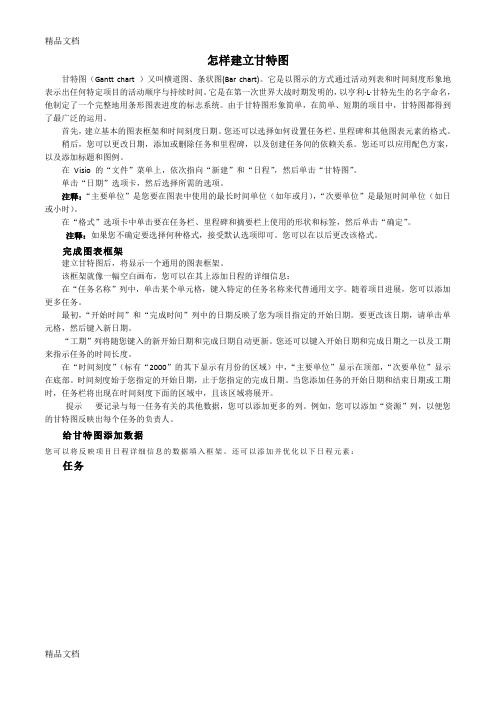
怎样建立甘特图甘特图(Gantt chart )又叫横道图、条状图(Bar chart)。
它是以图示的方式通过活动列表和时间刻度形象地表示出任何特定项目的活动顺序与持续时间。
它是在第一次世界大战时期发明的,以亨利·L·甘特先生的名字命名,他制定了一个完整地用条形图表进度的标志系统。
由于甘特图形象简单,在简单、短期的项目中,甘特图都得到了最广泛的运用。
首先,建立基本的图表框架和时间刻度日期。
您还可以选择如何设置任务栏、里程碑和其他图表元素的格式。
稍后,您可以更改日期,添加或删除任务和里程碑,以及创建任务间的依赖关系。
您还可以应用配色方案,以及添加标题和图例。
在Visio 的“文件”菜单上,依次指向“新建”和“日程”,然后单击“甘特图”。
单击“日期”选项卡,然后选择所需的选项。
注释:“主要单位”是您要在图表中使用的最长时间单位(如年或月),“次要单位”是最短时间单位(如日或小时)。
在“格式”选项卡中单击要在任务栏、里程碑和摘要栏上使用的形状和标签,然后单击“确定”。
注释:如果您不确定要选择何种格式,接受默认选项即可。
您可以在以后更改该格式。
完成图表框架建立甘特图后,将显示一个通用的图表框架。
该框架就像一幅空白画布,您可以在其上添加日程的详细信息:在“任务名称”列中,单击某个单元格,键入特定的任务名称来代替通用文字。
随着项目进展,您可以添加更多任务。
最初,“开始时间”和“完成时间”列中的日期反映了您为项目指定的开始日期。
要更改该日期,请单击单元格,然后键入新日期。
“工期”列将随您键入的新开始日期和完成日期自动更新。
您还可以键入开始日期和完成日期之一以及工期来指示任务的时间长度。
在“时间刻度”(标有“2000”的其下显示有月份的区域)中,“主要单位”显示在顶部,“次要单位”显示在底部。
时间刻度始于您指定的开始日期,止于您指定的完成日期。
当您添加任务的开始日期和结束日期或工期时,任务栏将出现在时间刻度下面的区域中,且该区域将展开。
甘特图绘制说明
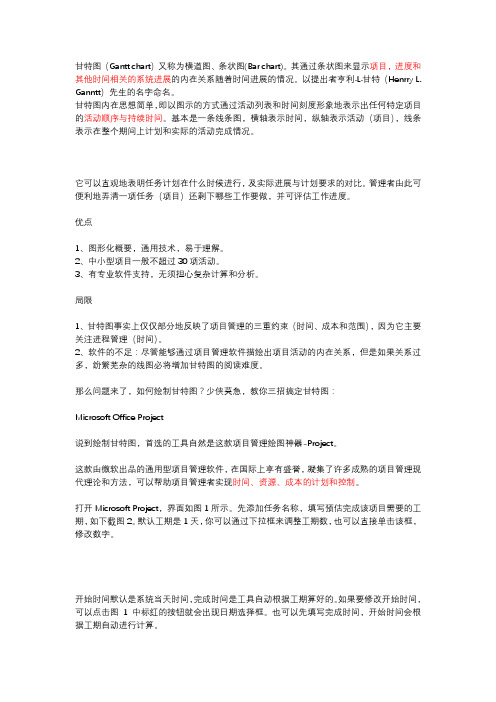
图2
图3
怎么样?是不是简单明了易上手,使用起来666?赶快上手试试吧
Microsoft Office Excel
经常能见到各种Excel大神做出令人匪夷所思的神图出来,比如这个大神:
那么万能的Excel能否用来绘制甘特图呢?
当然可以!比如我们要绘制一个物流项目进度表:
1. 选中数据区域(如图所示)——点击插入——推荐的图表——堆积条形图
开始时间默认是系统当天时间,完成时间是工具自动根据工期算好的。如果要修改开始时间,可以点击图1 中标红的按钮就会出现日期选择框。也可以先填写完成时间,开始时间会根据工期自动进行计算。
这是不是很方便呢,再也不用打开日历一天天地计算日子了。填写完这些信息,你就会发现右边出现如截图2中标红的进度条了。
按照以上方法添加第二个任务。你会发现有个“前置任务”列,顾名思义,这列就是用来标志任务之间的先后顺序的,只要把他的前置任务的序号填写在这里就可以。如下截图中配置的是串行的顺序。
2. 点击图表工具——设计——选择数据,如图1
轴标签区域改为——确定项目......如图2
图1
图2
3. 图例项(系列)编辑——添加
系列名称——开始时间
系列值——9月10日.......
4. 点击如图的箭头——把开始时间调整到耗费天数的上面。
5.双击(确定项目所在的坐标轴)——设置坐标轴格式——逆序类别。
这款由微软出品的通用型项目管理软件,在国际上享有盛誉,凝集了许多成熟的项目管理现代理论和方法,可以帮助项目管理者实现时间、资源、成本的计划和控制。
打开Microsoft Project,界面如图1所示。先添加任务名称,填写预估完成该项目需要的工期,如下截图2。默认工期是1天,你可以通过下拉框来调整工期数,也可以直接单击该框,修改数字。
- 1、下载文档前请自行甄别文档内容的完整性,平台不提供额外的编辑、内容补充、找答案等附加服务。
- 2、"仅部分预览"的文档,不可在线预览部分如存在完整性等问题,可反馈申请退款(可完整预览的文档不适用该条件!)。
- 3、如文档侵犯您的权益,请联系客服反馈,我们会尽快为您处理(人工客服工作时间:9:00-18:30)。
绘制甘特图的步骤:1.明确项目牵涉到的各项活动、项目。
内容包括项目名称(包括顺序)、开始时间、工期,任务类型(依赖/决定性)和依赖于哪一项任务。
2.创建甘特图草图。
将所有的项目按照开始时间、工期标注到甘特图上。
3.确定项目活动依赖关系及时序进度。
使用草图,并且按照项目的类型将项目联系起来,并且安排。
此步骤将保证在未来计划有所调整的情况下,各项活动仍然能够按照正确的时序进行。
也就是确保所有依赖性活动能并且只能在决定性活动完成之后按计划展开。
同时避免关键性路径过长。
关键性路径是由贯穿项目始终的关键性任务所决定的,它既表示了项目的最长耗时,也表示了完成项目的最短可能时间。
请注意,关键性路径会由于单项活动进度的提前或延期而发生变化。
而且要注意不要滥用项目资源,同时,对于进度表上的不可预知事件要安排适当的富裕时间(Slack Time)。
但是,富裕时间不适用于关键性任务,因为作为关键性路径的一部分,它们的时序进度对整个项目至关重要。
4.计算单项活动任务的工时量。
5.确定活动任务的执行人员及适时按需调整工时。
6.计算整个项目时间网上有人总结过可以替代MS Project的甘特图制作或者浏览软件,我没有用过那么多,仅仅就我用过的除了MS Project之外的3款做一下总结介绍。
根据我用到的一个MS Project建立的.MPP文件,对3款软件做一个比较。
下图就是用MS Project 2003制作的MPP工程图,界面很简直,看起来也很清晰,一目了然,我的目的就是用别的软件也能得到同样的界面和效果。
第一款:GanttProject很多人网上极力推荐的,开源+免费的软件,而且体积小巧,最新版的Windows版本仅仅才8.6M,可谓是“短小精悍”,而且还提供免安装版下载,很体贴,有中文语言。
但是这款软件默认打开的是.gan和.xml格式的文件,要编辑.mpp需要先进行导入,当然并不麻烦。
但是看下面两幅图就可以知道并没有达到我的要求,软件将一个MPP的内容分成了两块分别显示,资源单独拿出来放在另一个页面上,不容易将两边对应。
而且看右侧的时间线不难发现上面没有带资源名称,对应起来有些吃力。
我试图进行调整也没有得到我想要的界面。
软件主页地址:第二款:OpenProj免费+开源+跨平台的产品,一看界面就知道是用Java开发的,所以需要机器上装有JRE,不过软件更加精巧,最新版只有6.4M,而且有中文版。
得让我欣喜的是虽然Java的界面做的不是很精美,但是得到了和Visio下面一模一样的效果,对中文的支持也非常好。
这款软件支持格式有Projity (.pod), MS Project(.mpp, .mpx), .xml, Gnome Planner(*.planner),默认就可以关联打开.MPP文件,还能进行制作和编辑。
我个人是非常推荐的!软件主页:/?q=node/21下载页面:/project/showfiles.php?group_id=199315第三款:LiveProject Viewer(免费版)这款软件只能查看.MPP文件,如果要想编辑,那就得花$购买高级版本了。
不过能够使用免费版的Viewer已经很不错了,能够满足大多数人包括我的需求了,我不负责做规划,不需要创作。
他们自己的介绍是这样的:LiveProject Viewer是免费的项目查看器,可以用来查看Microsoft Project文件。
它可以查看任务、甘特图、资源和其他Microsoft Project文件信息,而无须安装Micro soft Project ®。
LiveProject Free project viewer永不过期,甚至在商业布署中仍然免费。
共享mpp文件从来没这么轻松过。
看看下面的截图,同样得到了我想要的界面,而且也是完美支持中文,不过可惜软件本身并没有中文语言,不过我想使用此种软件的英文水平至少应该在CET4以上,不会有问题的。
唯一让我不满意的是这个软件双击就安装了,也不知道安装到什么地方了,查看快捷键也屏蔽了安装位置,比微软还霸道!还好程序管理里面添加了卸载项,我很讨厌这种自作主张的软件。
英文主页:/FreeProjectViewer.aspx中文页面:/freeprojectviewer.htm下载页面:/download/liveproject.aspx另外:如果想要制作甘特图而不想安装MS Project这么庞大的软件,甚至上面提到的那两个小巧的软件都不想安装,网上还有免费的用于制作Gantt图的Excel模板下载,提供两个地址:地址:/default.asp地址:/ExcelTemplates/excel-gantt-chart.htmlTrackBack:/s/blog_4696f46b01009oi8.html什么是甘特图推荐软件, 时间管理 October 14th, 2007再造《优秀的时间管理和项目管理工具》精品系列:让你了解更多优秀软件,并且学会熟练地使用它们。
甘特图(Gantt Chart)由亨利·甘特于1910年开发的,他通过条状图来显示项目,进度,和其他时间相关的系统进展的内在关系随着时间进展的情况。
其中,横轴表示时间,纵轴表示活动(项目)。
线条表示在整个期间上计划和实际的活动完成情况。
甘特图可以直观地表明任务计划在什么时候进行,及实际进展与计划要求的对比。
管理者由此可以非常便利地弄清每一项任务(项目)还剩下哪些工作要做,并可评估工作是提前还是滞后,亦或正常进行。
除此以外,甘特图还有简单、醒目和便于编制等特点。
所以,甘特图对于项目管理是一种理想的控制工具。
甘特图的含义:1.以图形或表格的形式显示活动;2.现在是一种通用的显示进度的方法;3.构造时应包括实际日历天和持续时间,并且不要将周末和节假日算在进度之内。
下面使用一个例子来简单说明甘特图:时间以月为单位表示在图的下方,主要活动从上到下列在图的左边。
计划需要确定数的出版包括哪些活动,这些活动的顺序,以及每项活动持续的时间。
时间框里的线条表示计划的活动顺序,空白的现况表示活动的实际进度。
甘特图作为一种控制工具,帮助管理者发现实际进度偏离计划的情况。
在本例中,除了打印长条校样以外,其他活动都是按计划完成的。
甘特图的优点:•图形化概要,通用技术,易于理解;•中小型项目一般不超过30项活动;•有专业软件支持,无须担心复杂计算和分析。
甘特图的局限:•甘特图事实上仅仅部分地反映了项目管理的三重约束(时间、成本和范围),因为它主要关注进程管理(时间);•软件的不足。
尽管能够通过项目管理软件描绘出项目活动的内在关系,但是如果关系过多,纷繁芜杂的线图必将增加甘特图的阅读难度;•为了不至于转移阅读者的注意力,还最好避免使用栅格。
另外,个人甘特图与平常我们使用的时间表是两种不同的任务表达方式。
个人甘特图使用户可以直观地知道有哪些任务在什么时间段要做,而时间表则提供更精确的时间段数据。
此外,用户还可以在时间表中直接更新任务进程再造《优秀的时间管理和项目管理工具》精品系列:让你了解更多优秀软件,并且学会熟练地使用它们。
甘特图(Gantt Chart)作为一种理想的项目管理控制工具,它通过条状图来显示项目,进度,和其他时间相关的系统进展的内在关系随着时间进展的情况,管理者由此可以非常便利地弄清每一项任务(项目)还剩下哪些工作要做,并可评估工作是提前还是滞后,亦或正常进行。
而这次将介绍的甘特图绘制软件——Ganttproject是一款基于项目管理的开源项目。
你可以通过它来绘制甘特图,进行项目管理与规划。
Ganttproject能够将项目的各个组成部分分层次排列,并与相应的人员和时间期限挂钩。
它使用条状图来显示项目的进展情况,你能从中看到每项任务的预定完成时间和实际的进度。
你也可以为每个项目组成员分配任务,设定任务的优先级和完成期限。
同时,Ganttproject的输出功能也相当完备,不仅可以把数据保存为pdf文件和csv电子数据表文件,还可以输出为HTML文件发布到Internet 上。
与Thinkingrock相同,Ganttproject同样是一款纯Java应用程序,因此它可以运行于Windows、Linux和Mac OS等多个平台上。
GanttProject的优点:•功能不是特别多,但非常实用;•容易上手,浏览这份GanttProject演示让你快速学会如何使用它;•支持中文,完全免费,还支持多平台。
软件下载:官方网站下载 | Windows版本下载 | GanttProject演示地址其他甘特图绘制软件介绍:•Microsoft Office ProjectMS Project与MS Word、MS Powerpoint等一样都属于Office系列。
其可用性、强大的功能和灵活性是毋庸置疑的。
MS Project是非常可靠的项目管理工具,它能使你更加有效且高效地管理项目。
使用Project,你可以对所有信息了如指掌,控制项目的工时、日程和财务,与项目工作组保持密切合作,同时提高工作效率。
不过MS Project当然是付钱才能使用的。
阅读产品概述。
•ΤΙΜΙΟΣ Gantt Designer另外一款专门的甘特图绘制软件,不过需要注册(免费)才能开始使用。
支持中文,容易上手。
不过功能比较简单,相比较而言,弥缝更推荐GanttProject。
阅读ΤΙΜΙΟΣ Gantt Designer的产品概述。
在上次介绍了《什么是甘特图(Gantt Chart)》后,这次弥缝将大家如何使用Excel 2007绘制甘特图。
Excel并未提供甘特图类型,但还是可以绘制甘特图的,方法就是通过对堆积条形图类型进行自定义,使之显示任务、任务工期和层次结构。
下面的过程可帮助创建甘特图(Gantt Chart),并且结果与上图相似。
对于此图表,我们使用示例工作表数据。
您可以将这些数据复制到工作表中,也可以使用自己的数据,只要使用的列标题和工作表结构是相同的。
1.将示例工作表数据复制到一个空白工作表中,或者打开包含要绘制到甘特图中的数据的工作表;注释 B 列和 C 列中(开始时间和工期)的值分别代表与开始日期相差的天数和完成任务所需的天数。
2.选择要在甘特图中绘制的数据(我们的示例工作表数据中为 A1:C6);3.在“插入”选项卡上的“图表”组中单击“条形图”;4.在“二维条形图”下单击“堆积条形图”;5.在图表中,单击第一个数据系列,或者从图表元素列表中选择该数据系列(“格式”选项卡、“当前选择”组和“图表元素”框);6.在“格式”选项卡上的“当前选择”组中,单击“设置所选内容格式”;7.单击“填充”,然后单击“无填充”。
